测试电脑摄像头是否正常工作可以通过多种方法实现,以下是几种有效的测试步骤:
1、检查物理连接:确保外置摄像头正确连接到电脑上,并检查USB线是否插好,对于内置摄像头,确认没有物理遮挡。
2、使用系统自带工具
Windows 10系统
- 按下Win键,输入“相机”并选择相机应用,如果第一次使用,可能会提示你允许访问摄像头,点击“是”,打开后能看到实时画面即为正常。
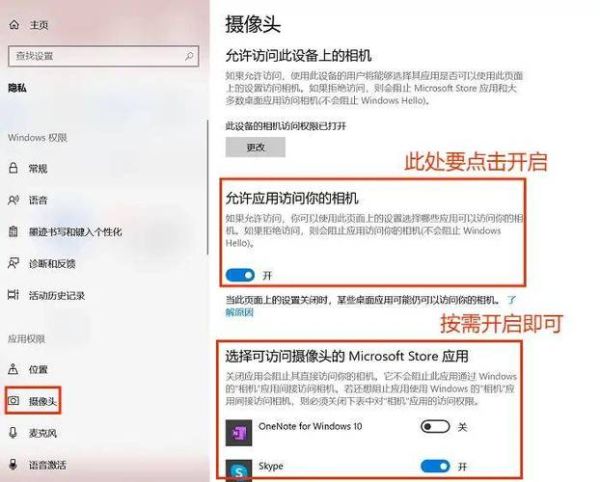
- 如果未显示画面,检查驱动程序是否安装,并确保其他应用程序未占用摄像头。
Windows 11系统
- 打开“开始菜单”,搜索“相机”并点击启动,如果摄像头正常工作,应能看到实时的预览画面。
- 通过调整角度和光线设置,观察预览画面的清晰度和亮度,以进一步验证摄像头的功能和性能。
3、使用第三方软件
QQ视频、微信视频:这些常见的通讯软件带有视频通话功能,可以通过视频聊天来检查摄像头图像质量和声音同步情况。
AMCap:这是一个专门用于测试摄像头的软件,可以提供详细的测试选项和参数调整,帮助用户更全面地了解摄像头的性能。
4、进行录像测试:尝试录制一段视频,观察声音和图像是否同步,以及文件的质量是否满足需求,这一步骤可以帮助用户在实际应用场景中评估摄像头的性能。
5、网络测试(如适用):在网络环境下进行远程会议或视频直播,通过网络视频通话或直播,观察摄像头的清晰度和延迟情况,如有需要,可以尝试调整网络带宽和摄像头参数来优化视频效果。
在了解如何测试电脑摄像头之后,以下还有一些信息需要注意:
驱动程序更新:确保摄像头的最新驱动程序已安装,可以在设备管理器中查看摄像头是否有警告标志或黄色感叹号,如有则右键更新驱动程序。
权限设置:确保应用程序有访问摄像头的权限,在Windows 10系统设置中,找到隐私设置下的相机部分,开启允许应用访问摄像头的权限。
通过以上步骤,用户可以全面测试并优化电脑摄像头的性能和功能,确保其在实际使用中能够稳定工作。
本文来自作者[寄灵]投稿,不代表刢刢七立场,如若转载,请注明出处:https://007bld.cn/baike/202501-37771.html


评论列表(4条)
我是刢刢七的签约作者“寄灵”!
希望本篇文章《如何测试电脑摄像头 怎么测试有没有摄像头》能对你有所帮助!
本站[刢刢七]内容主要涵盖:本公司专业开发 破解定制各类游戏辅助插件,一对一指导包有效果
本文概览:测试电脑摄像头是否正常工作可以通过多种方法实现,以下是几种有效的测试步骤:1、检查物理连接:确保外置摄像头正确连接到电脑上,并检查USB线是否插好,对于内置摄像头,确认没有物理...